首页 > PDF编辑资讯 >> 如何在pdf中编辑文字?福昕pdf编辑器的功能有哪些?
如何在pdf中编辑文字?福昕pdf编辑器的功能有哪些?
-
 PDF编辑器
PDF编辑器 -
 2022-06-06 20:09:17
2022-06-06 20:09:17 -

-
 PDF编辑资讯
PDF编辑资讯
如何在pdf中编辑文字?福昕pdf编辑器的功能有哪些?PDF编辑器是我们平常在编辑文档时,需要用到比较多的一种编辑器。同时市面上的这种编辑器也是非常的多的。所以说,要找到一款适合自己的,要操作简单,同时功能还要特别的强大。还能满足各种不同的需求。福昕pdf编辑器就是值得拥有的一款编辑器,它不仅编辑功能强大,还是免费使用的。我们现在就来简单讲一下如何在pdf中编辑文字以及福昕pdf编辑器的功能有哪些。

如何在pdf中编辑文字
PDF编辑器的简介
PDF编辑器是一款Windows系统下的PDF编辑工具软件,它支持修改编辑PDF文件并向PDF添加文字、擦除内容、插入图片、绘制直线、加椭圆框、加矩形框和旋转PDF等功能。PDF编辑器可以让您在PDF文件的任何位置添加文字、删除内容、加图片或进行其他编辑,简单得如同使用画板一样。如果您有PDF文档需要修改、加签名或者加标注,PDF编辑器是您最好的选择。
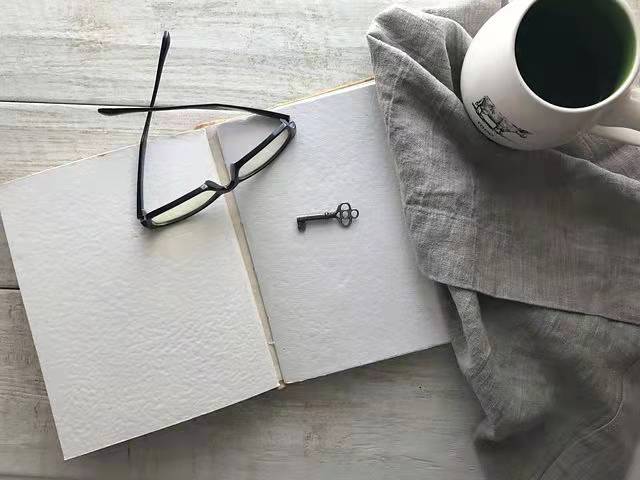
如何在pdf中编辑文字
如何在pdf中编辑文字
1、打开PDF文件,确定插入位置。
2、点击功能区的“工具”功能。
3、找到“打字机工具”。
4、点击“显示打印机工具栏”功能。
5、可以看到如下图所示位置为打印机工具栏。
6、点击需要插入文字地方可以直接打字就可以了。
7、我们可以在打字机工具栏中对文字进行编辑。
福昕pdf编辑器的功能有哪些
1、PDF水印去除:点击软件上方的页面组织,接着点击软件页面组织下方的水印功能,点击全部删除即可。然后保存文件即可,你可以点击保存图标保存文件;也可以点击“文件——另存为”按钮,在弹出的对话框中设置文件储存位置,保存文件。
2、PDF文件合并:点击“新建文档”-“组合文件为单个PDF”。然后选择“添加文件”添加需要合并的文档,然后点击右下角的“确定”。点击保存即可。
3、新建PDF文档:进入软件主界面后,在界面左侧的功能选择栏中点击“新建文档”,点击后在弹出的新建文档框中选择要新建的文档类型,这里选择“新建空白页”。点击后,在跳转的页面大小设置框中设置你要的文件长度和宽度,设置完成后点击“确定”跳转至新创建空白文档。在跳转的空白页面中,点击选中界面左侧的文件页码预览框,点击需要编辑的页数。选中好要编辑的页数后,点击软件界面上方工具栏中的“添加”功能,在下拉列表中点击选中“添加文本工具”。点击选择工具后,就可以在文本框中编辑文档内容了。
4、签名PDF文档:我们任意打开一个文档,界面的正上方我们可以看到有多种功能提供,在这里,我们选择”保护”,然后选择”签名文档”,设置签名文档,设置完成之后,保存就可以了。
5、PDF文档标记注释:成功安装后双击打开软件,找到我们需要编辑的PDF文档,然后打开。打开文档后,选择工具栏中选择“注释”-“文本框”。然后在需要标注注释的部分旁边单击鼠标左键,输入内容即可。
以上已经讲解了如何在pdf中编辑文字。根据以上的内容可以发现操作是非常简单的,前提是要下载一款非常合适的编辑器,而且在功能强大的同时,速度也不能太慢。如果出现打不开,不能编辑或是编辑后没办法保存的,那就是在浪费时间和精力了。
本文地址: https://ask.pdf365.cn/pdfbianji/news/172.html
版权声明:除非特别标注,否则均为本站原创文章,转载时请以链接形式注明文章出处.







